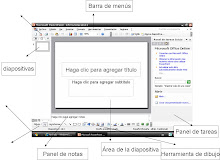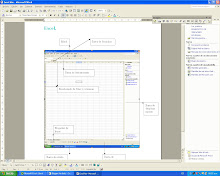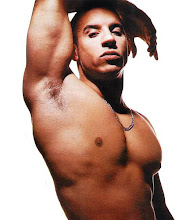***fax moderno como plantilla.
de las plantillas del word, busca el fax moderno
y modificarlo de acuerdo el tríptico,que realizaste de compañía ficticia
y establecerlo como plantilla word con tu nombre.
pasos:
-clic menú archivo,nuevo
*buscar en plantillas el fax moderno
*modificar el fax
*guardarlo como tipo plantilla
pasos:
-archivo
*guardar como..
* guardar como tipo plantilla.
APLICACION:
como hacer un fax, modificarlo y como guardarlo en word.
27 may 2008
practica#14
Publicado por
kimberly
en
16:59
1 comentarios
![]()
practica#13
****folleto plantilla.
crear un folleto en forma de tríptico de una compañía ficticia con logotipo y establecerlo como plantilla de word.
pasos:
-clic menú archivo, nuevo.
- buscar en plantillas folleto.
-modificar el folleto con tu compañía.
-por ultimo guardarlo como tipo plantilla.
pasos:
*archivo,guardar como;
*guardar como tipo plantilla.
listo.
APLICACION: te ayuda a saber como hacer un folleto
y saberlo guardar como tipo plantilla.
Publicado por
kimberly
en
16:45
0
comentarios
![]()
practica#12
****diseño de estilos con formato..
crear 5 estilos de formato para parrafo y titulo que activen con metodo abreviado.
- clic menu formato,estilos y formato.
-selecciona nuevo.
*poner el nombre
*formato; fuentes y colores
*tabulaciones
*bordes y sombreados
*metodo abrebiado.
APLICACION: repasar y recordar como hacer macros.
nos permite ajilisar un trabajo.
Publicado por
kimberly
en
16:28
0
comentarios
![]()
1.- Seleccionar un tema de interes de por lo menos 3 hojas.
a) Papel carta :
-Archivo.
- Configurar pagina.APLICACION:
Esta es una practica muy util en verdad porque para algunos que se les dificulta poder configurar su ventana de word aqui aprendi como configurar el estilo de la hoja o como ponerle margen.
Publicado por
kimberly
en
12:00
0
comentarios
![]()
PRACTICA#11 MASCOTAS DE SOFWARE LIBRE
1. Agregar un menu con 10 mascotas de sofware libre.
2. Agregar hipervinculo en la imagen de cada sofware.
3. Seleccionar la imagen.
Clic menu insertar.
Hipervinculo.
Agregar direccion de web.
Aceptar.
4.Al dar clic a la imagen debe de ir directo a la pagina web.
APLICACION: Repasar los pasos correctos para hipervincular y de un documento de Word me lleve a la pagina web.
Publicado por
kimberly
en
11:43
0
comentarios
![]()
PRACTICA#10 ANIMALES EN PELIGRO DE EXTINCION.
Publicado por
kimberly
en
11:31
0
comentarios
![]()
PRACTICA #9 HIPERVINCULO A PAGINA WEB.
Publicado por
kimberly
en
11:24
0
comentarios
![]()
PRACTICA #8 HIPERVINCULOS Y MARCADOR.
Pasos:
1. Abrir word.
2.Crear un menu de un restaurant
Despues que el menu este hecho, seleccionar el texto al que deseemos aplicar el marcador.
3. Clic en el menu Insertar.
4. Seleccionar Marcador.
5. Dar un nombre al marcador.
6. Clic en Aceptar.
Hipervinculo:
1. Clic en el menu Insertar.
2. Seleccionar Hipervinculo.
3. Clic en el comando Lugar de este documento.
4. Seleccionar el marcador.
5. Clic en Aceptar.
Hipervinculo en el menu preincipal.
1. Seleccionar el texto que deseemos como Hipervinculo.
2. Clic en el menu Insertar.
3. Seleccionar Hipervinculo.
4. Seleccionar marcador y la palabra que se ba hirpervincular.
5. Aceptar.
Aplicacion:Esta practica nos sirve para aprender a aplicar hipervinculos que nos dirigan a un lugar especifico de ese mismo documento.Y que de un documento regresemos a el principal con solo dar clic.Si necesidad de utilizar la barra de dezplasamiento.
Publicado por
kimberly
en
11:12
0
comentarios
![]()